
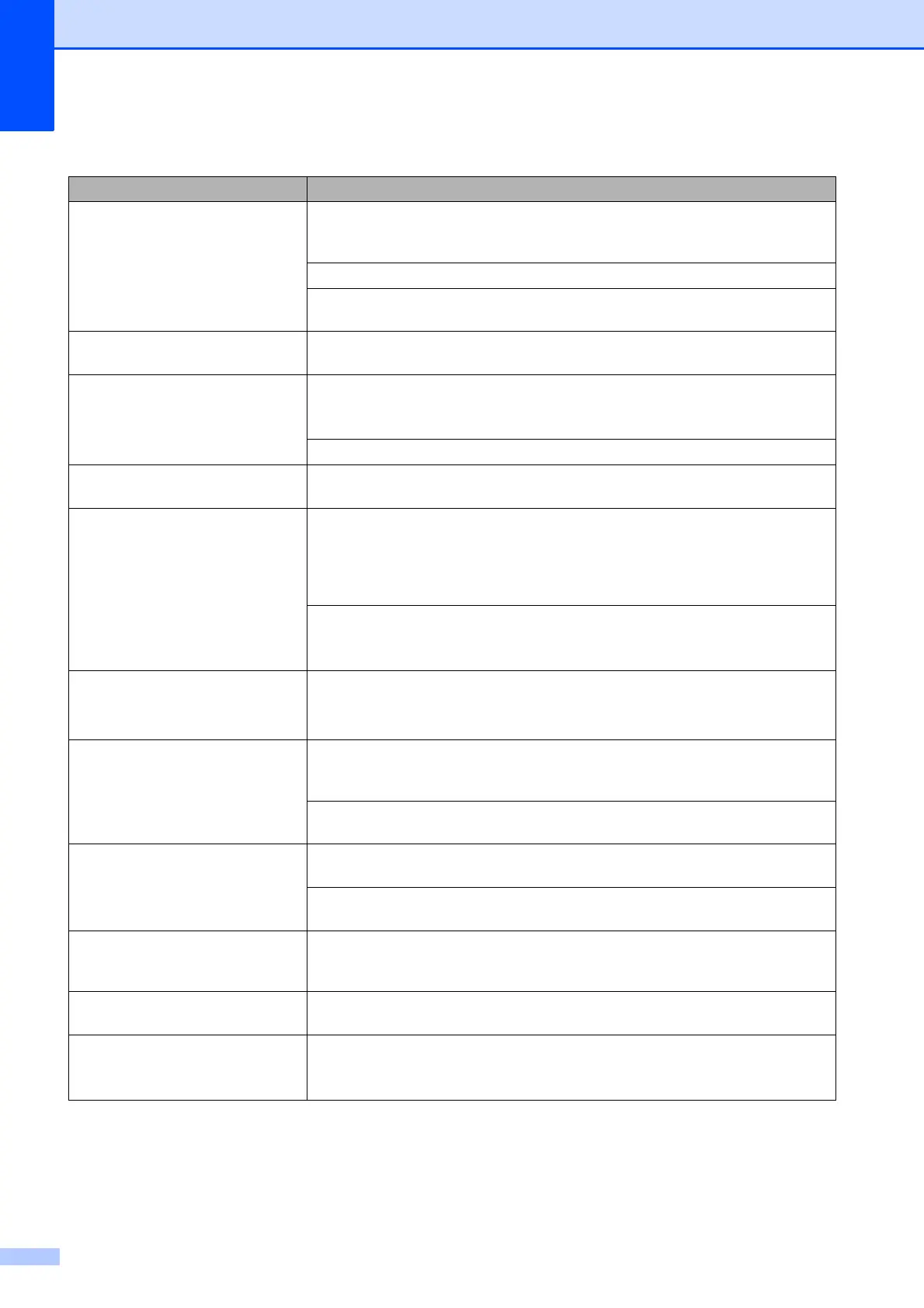 Loading...
Loading...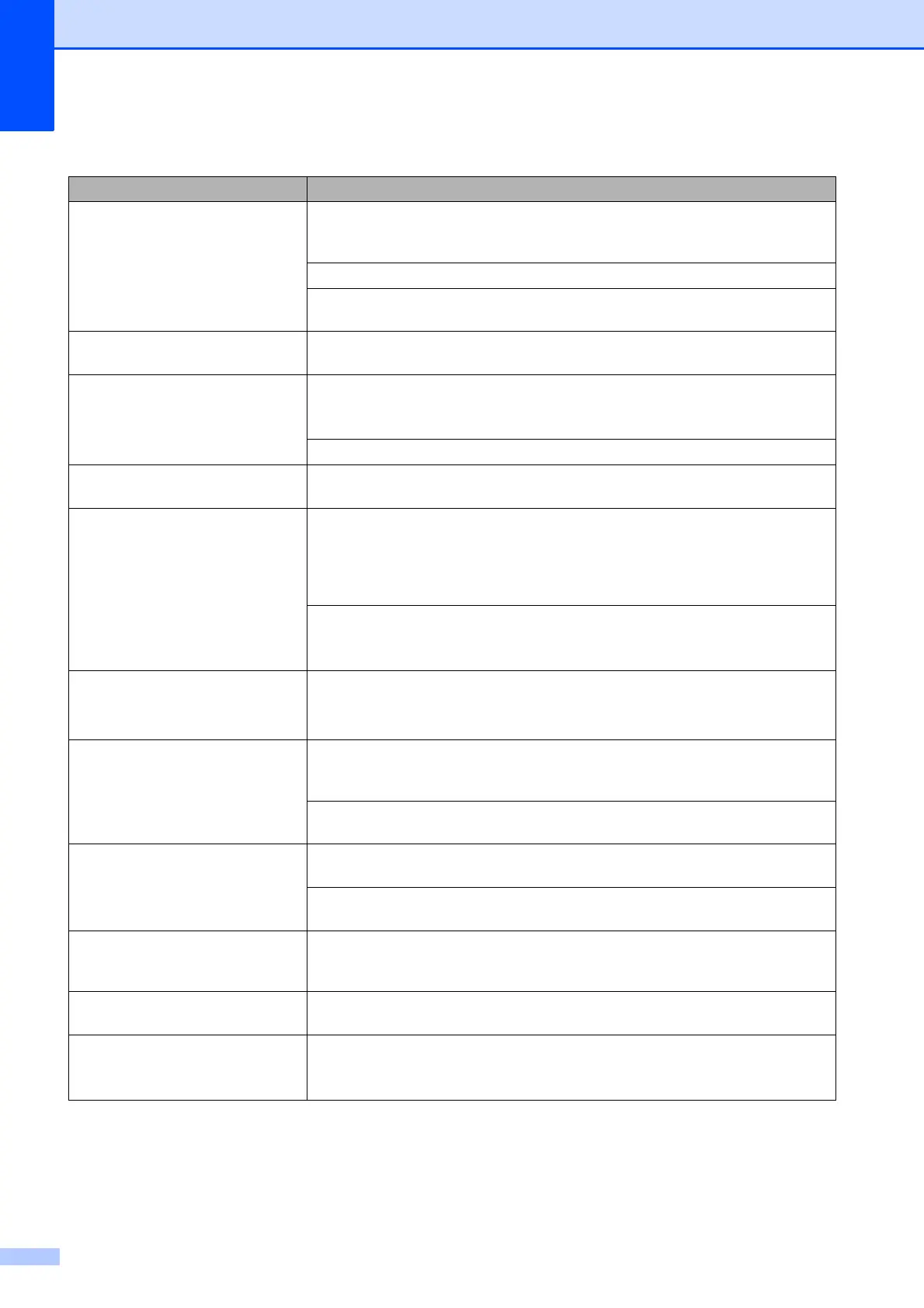











Do you have a question about the Brother MFC-J415W and is the answer not in the manual?
| Print technology | Inkjet |
|---|---|
| Maximum resolution | 1200 x 6000 DPI |
| Print speed (black, normal quality, A4/US Letter) | 35 ppm |
| Print speed (color, normal quality, A4/US Letter) | 28 ppm |
| Digital sender | No |
| Printing colors | Black, Cyan, Magenta, Yellow |
| Maximum duty cycle | 2500 pages per month |
| Number of print cartridges | 4 |
| Scan speed | 4.83 sec/page |
| Dimensions (WxDxH) | 390 x 375 x 180 mm |
| Wireless technology | 802.11b/g |
| All-in-one functions | Copy, Fax, Scan |
| Color all-in-one functions | copy, fax, print, scan |
| Compatible operating systems | Mac OS X 10.4.11, 10.5.x, 10.6x Windows 7, Vista, XP, 2000 |
| Scanner type | Flatbed scanner |
| Grayscale levels | 256 |
| Image formats supported | BMP, JPG, PNG, TIF |
| Maximum scan resolution | 19200 x 19200 DPI |
| Optical scanning resolution | 1200 x 2400 DPI |
| Copier resize | 25 - 400 % |
| PC free copying | Yes |
| Maximum copy resolution | 1200 x 1200 DPI |
| Maximum number of copies | 99 copies |
| Copy speed (black, normal quality, A4) | 23 cpm |
| Copy speed (color, normal quality, A4) | 20 cpm |
| Faxing | Color faxing |
| Fax memory | 170 pages |
| Modem speed | 14.4 Kbit/s |
| Fax speed dialing (max numbers) | 40 |
| Total input capacity | 100 sheets |
| Total output capacity | 50 sheets |
| Total number of input trays | 1 |
| Auto document feeder (ADF) input capacity | 15 sheets |
| Compatible memory cards | Memory Stick (MS), MS PRO, SD, SDHC |
| Sound pressure level (printing) | 50 dB |
| Display | LCD |
| Display diagonal | 1.9 \ |
| Market positioning | Home & office |
| Maximum print size | 216 x 356 mm |
| Media weight (tray 1) | 64 – 220g/m2 |
| Paper tray media types | Envelopes, Glossy paper, Photo paper, Plain paper, Transparencies |
| Non-ISO print media sizes | Executive (184 x 267mm), index card, Letter (media size) |
| ISO A-series sizes (A0...A9) | A4, A5, A6 |
| JIS B-series sizes (B0...B9) | B5 |
| Maximum ISO A-series paper size | A4 |
| Auto Document Feeder (ADF) media weight | 64 - 90 g/m² |
| Supported network protocols (IPv4) | IPv4 |
| Standard interfaces | USB 2.0 |
| USB 2.0 ports quantity | USB 2.0 ports have a data transmission speed of 480 Mbps, and are backwards compatible with USB 1.1 ports. You can connect all kinds of peripheral devices to them. |
| Power consumption (standby) | 4.5 W |
| Power consumption (PowerSave) | 0.65 W |
| Power consumption (average operating) | 19.5 W |
| Package weight | 10900 g |
| Sustainability certificates | ENERGY STAR |
| Certification | Blue Angel |











